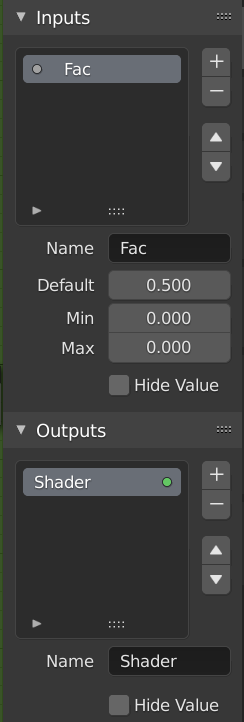Nhóm Nút (Node Groups)
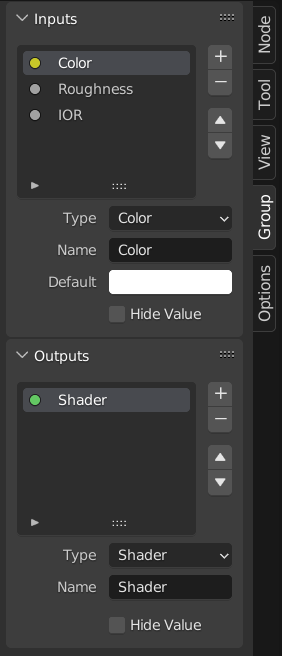
Ví dụ về nhóm nút.
Quá trình nhóm các nút có thể làm đơn giản hóa một cấu trúc cây nút bằng phương pháp che khuất bớt đi sự phức tạp và tái sử dụng các phần lặp lại.
Về mặt khái niệm mà nói, các nhóm nút cho phép bạn coi một "tập hợp" các nút như thể nó chỉ là một nút vậy. Chúng tương tự như các hàm trong lập trình: chúng có thể được tái sử dụng (ngay cả trong các cấu trúc cây nút khác nhau nữa) và có thể được tùy chỉnh bằng cách thay đổi các "tham số" của chúng.
Lấy một ví dụ, giả sử bạn đã tạo nguyên vật liệu "Gỗ" mà bạn muốn có với các màu sắc khác nhau. Một phương pháp để làm điều này là sao chép toàn bộ nguyên vật liệu cho mọi màu chúng ta muốn, song nếu bạn làm như vậy thì bạn sẽ phải xem lại toàn bộ các bản sao đó, nếu sau này bạn muốn thay đổi mật độ của các đường thớ chẳng hạn. Thay vào đó, việc làm tốt hơn là nếu di chuyển các nút xác định diện mạo gỗ thành một nhóm nút. Sau đó, mỗi nguyên vật liệu có thể tái sử dụng nhóm nút này, và chỉ cần cung cấp màu cho nó mà thôi. Nếu sau đó, bạn muốn thay đổi mật độ đường thớ thì bạn chỉ phải thực hiện một lần trong nhóm nút mà thôi, thay vì phải làm lại đối với mọi nguyên vật liệu.
Các nhóm nút có thể lồng nhau (nghĩa là, các nhóm nút có thể chứa các nhóm nút khác bên trong nó).
Ghi chú
Đối với toàn bộ hệ thống nút hiện tại, các nhóm nút đệ quy sẽ không được phép hoạt động, hòng ngăn chặn sự đệ quy vô hạn. Một nhóm nút (hoặc là một nhóm khác bao bọc nó) không bao giờ có thể chứa chính bản thân mình được).
Giao Diện (Interface)
Khi một nhóm nút được kiến tạo, các nút "Đầu vào của Nhóm" và "Đầu Ra của Nhóm" mới sẽ được sinh tạo ra để biểu thị luồng chảy của dữ liệu vào và ra khỏi nhóm. Khi được kiến tạo, các kết nối đến ổ cắm đầu vào đến từ các nút chưa chọn sẽ được gắn vào các ổ cắm mới trên nút "Đầu Vào của Nhóm". Tương tự, các kết nối ra ngoài đến các ổ cắm đầu vào của các nút chưa chọn sẽ được gắn vào nút "Đầu Ra của Nhóm" mới.
Nếu bạn muốn đưa thêm một tham số bổ sung vào nhóm thì bạn phải cho thêm một ổ cắm vào nút "Đầu Vào của Nhóm". Để thực hiện việc này, xin hãy kéo kết nối từ ổ cắm trống rỗng ở phía bên phải của nút "Đầu Vào của Nhóm" đến ổ cắm đầu vào mong muốn trên nút yêu cầu đầu vào. Quy trình cũng tương tự như đối với "Đầu Ra của Nhóm" đối với dữ liệu bạn muốn cung cấp ra bên ngoài nhóm.
Biên Soạn Nhóm (Edit Group)
Tham Chiếu (Reference)
- Trình Đơn (Menu)
- Tiêu Đề (Header)
- Tổ Hợp Phím Tắt (Shortcut)
Tab, Ctrl-Tab
Với một nhóm nút được chọn, nhấn phím Tab để di chuyển vào đó và xem nội dung của nó. Nhấn phím Tab một lần nữa, (hoặc nhấn tổ hợp Ctrl-Tab) để thoát khỏi nhóm và quay lại nhóm phụ huynh của nó, tức có thể là cấu trúc cây nút cấp cao nhất, hoặc một nhóm nút khác. Bạn có thể tham khảo đường dẫn ở góc trên cùng bên trái của trình biên soạn nút, để xem bạn đang ở đâu trong hệ thống thứ bậc nhé.
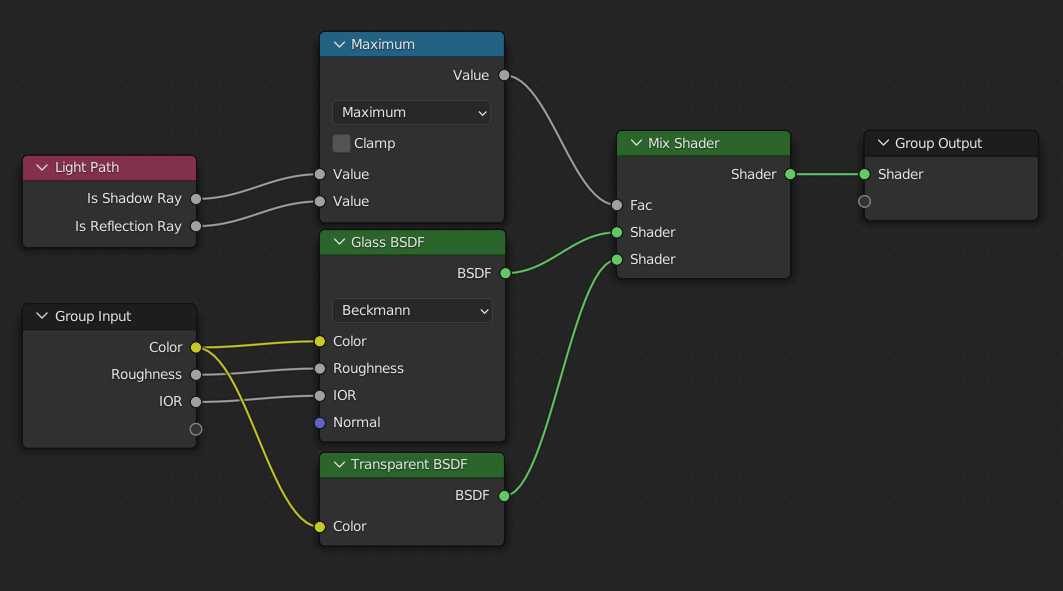
Ví dụ về một nhóm nút mở rộng.
Tạo Nhóm (Make Group)
Tham Chiếu (Reference)
- Trình Đơn (Menu)
- Tổ Hợp Phím Tắt (Shortcut)
Ctrl-G
Để tạo một nhóm nút, xin hãy chọn các nút bạn muốn đưa vào, sau đó nhấn tổ hợp phím Ctrl-G hoặc nhấp vào trình mục . Một nhóm nút sẽ có một thanh tiêu đề màu xanh lá cây. Toàn bộ các nút đã chọn bây giờ sẽ được chứa trong nhóm nút. Phương pháp đặt tên mặc định cho nhóm nút là "NodeGroup", "NodeGroup.001", v.v. Trong nhóm nút có một trường đầu đề, hay tên của nhóm, nơi mà bạn có thể nhấp vào để thay đổi tên của nhóm. Thay đổi tên của nhóm nút thành một cái gì đó có ý nghĩa nhé.
Khi bổ sung các nhóm nút từ một tập tin blend này sang tập tin blend khác thì Blender không phân biệt giữa các nhóm nút nguyên vật liệu hoặc nhóm nút tổng hợp đâu. Vì vậy, bạn nên sử dụng một số quy ước đặt tên, cho phép bạn phân biệt giữa hai loại nhé.
Mẹo
Trình "Cộng Thêm" của mỗi trình biên soạn nút chứa danh mục "Đầu Ra" với các thể loại nút như "Đầu Ra nguyên Vật Liệu". Chúng ta không nên nhầm lẫn các thể loại nút này với nút "Đầu Ra của Nhóm", tìm thấy trong các nhóm nút, và cũng không nên sử dụng trong các nhóm nút nữa (chỉ trong cấu trúc cây nút ở cấp cao nhất mà thôi).
Rã Nhóm (Ungroup)
Tham Chiếu (Reference)
- Trình Đơn (Menu)
- Tổ Hợp Phím Tắt (Shortcut)
Ctrl-Alt-G
Xóa nhóm và đặt các cá nhân nút vào không gian làm việc của trình biên soạn của bạn. Việc mất mát các kết nối nội bộ sẽ không xảy ra đâu và bây giờ bạn có thể liên kết các nút nội bộ với các nút khác trong không gian làm việc của mình.
- Tách Rời (Separate) P
Phân rã các nút đã chọn ra khỏi nhóm nút.
- Sao Chép (Copy)
Sao chép sang cây nút phụ huynh, giữ nguyên nhóm.
- Di Chuyển (Move)
Di chuyển đến cây nút phụ huynh, xóa khỏi nhóm.
Chèn Thêm vào Nhóm (Group Insert)
Tham Chiếu (Reference)
- Trình Đơn (Menu)
Chọn một tập hợp các nút, kết thúc bằng nút nhóm đích, và nhấn sẽ di chuyển các nút vào nhóm đó. Các nút đã di chuyển được thu thập thành một nhóm của riêng chúng để bảo toàn bối cảnh kết nối của chúng, đồng thời chúng có các nút đầu vào và đầu ra của nhóm riêng của mình. Các nút đầu vào và đầu ra hiện có của nhóm được cập nhật với các ổ cắm mới, nếu có, từ các nút mới. Nhóm nút phải được biên soạn để chứa một nút "Đầu Vào của Nhóm" và một nút "Đầu Ra của Nhóm" duy nhất.
Tái Sử Dụng các Nhóm Nút (Reusing Node Groups)
Tham Chiếu (Reference)
- Trình Đơn (Menu)
- Tổ Hợp Phím Tắt (Shortcut)
Shift-A
Các nhóm nút hiện có có thể được hoàn lại sau khi chúng được định nghĩa lần đầu tiên, cho dù là trong cùng một cấu trúc cây nút hoặc ở một cây khác. Chúng ta cũng có thể nhập các nhóm nút từ một tập tin blend khác bằng cách sử dụng .